Introdução
Se você esquecer a senha da tela do seu telefone Android, o Aiseesoft Android Unlocker permite desbloquear seus dispositivos Android sem uma senha. Com ele, você também pode ignorar facilmente o bloqueio da conta do Google. Se você deseja limpar códigos PIN, impressões digitais, senhas, etc. da Samsung, ele pode atender às suas demandas sem complicações. Agora, vamos aprender como usar essa ótima ferramenta para desbloquear seu telefone.
Part 1. Remover senha da tela
Passo 1 Inicie o Aiseesoft Android Unlocker em seu computador e clique no botão Menu para registrá-lo com o código de registro que você recebeu em seu e-mail. Após o cadastro, você poderá usufruir de todas as funcionalidades desta ferramenta.
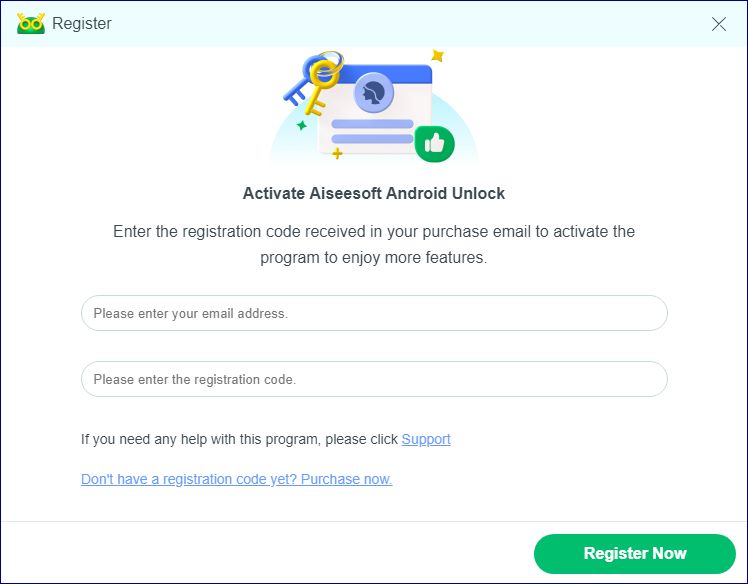
Passo 2 Volte para a interface do Aiseesoft Android Unlocker e escolha Remover senha da tela para abrir a tela de remoção de senha da tela.
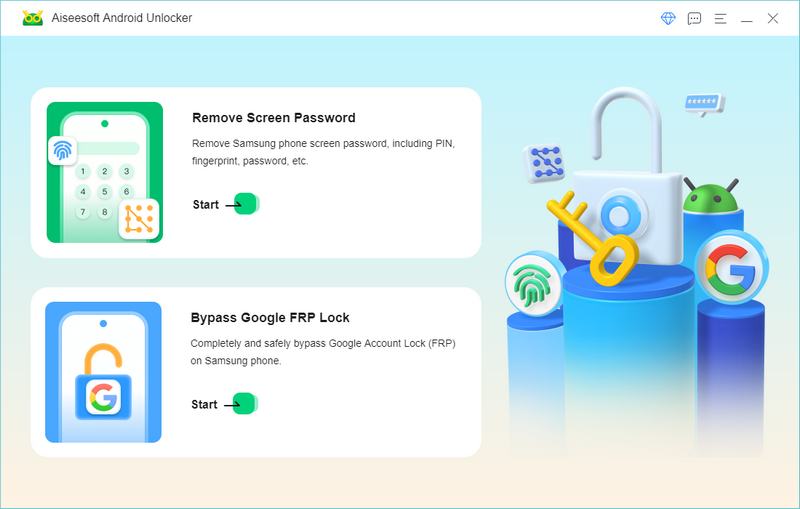
Passo 3 Se o seu celular não estiver conectado ao computador através de um cabo USB, a tela solicitará que você conecte seu dispositivo ao computador.
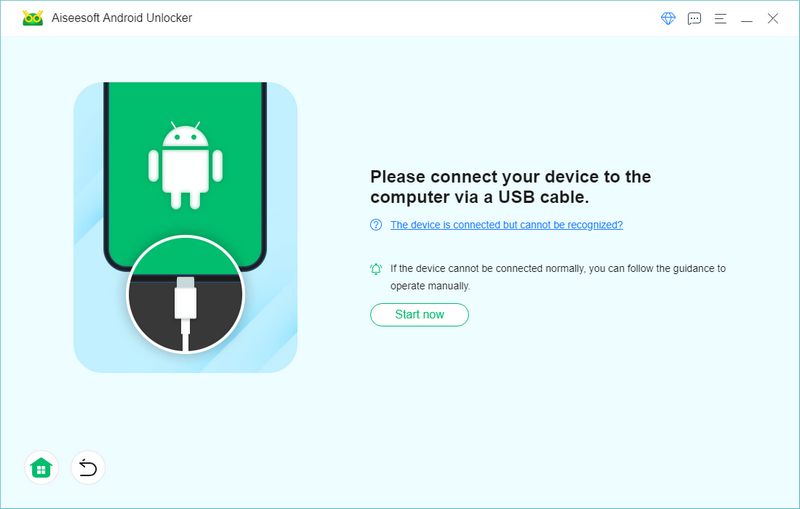
Passo 4 Depois de conectar seu dispositivo ao computador usando um cabo USB com sucesso, você pode clicar Iniciar remoção na interface para remover a senha com um clique. Observe que isso limpará todos os dados do seu telefone.
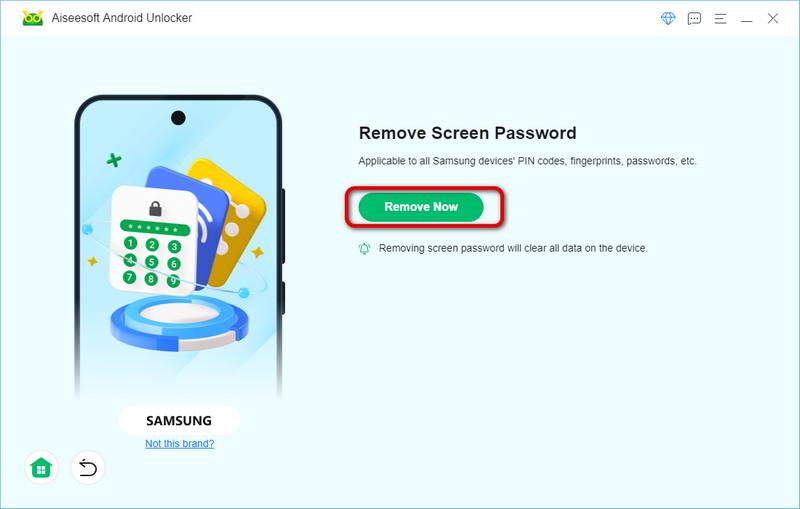
Passo 5 Agora, o programa Android Unlocker começará a remover a senha da tela em alguns segundos.
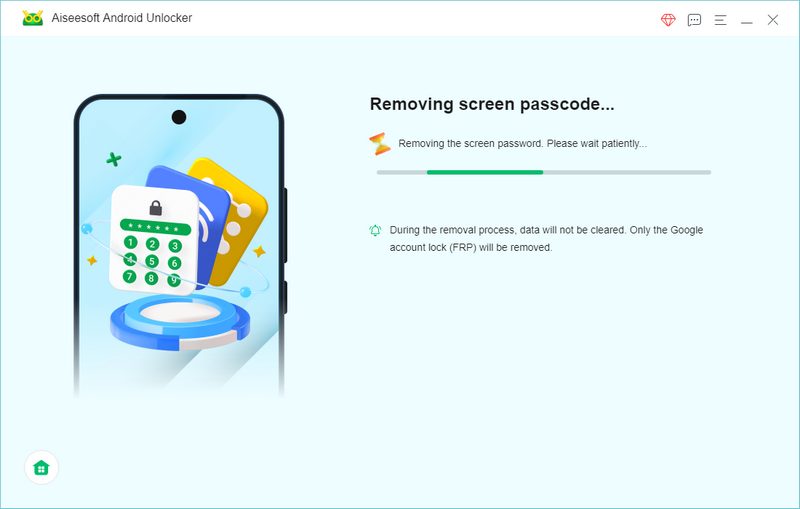
Passo 6 Após a remoção, você poderá ver o botão verde Concluído na tela. Agora você pode abrir seu telefone sem inserir uma senha.
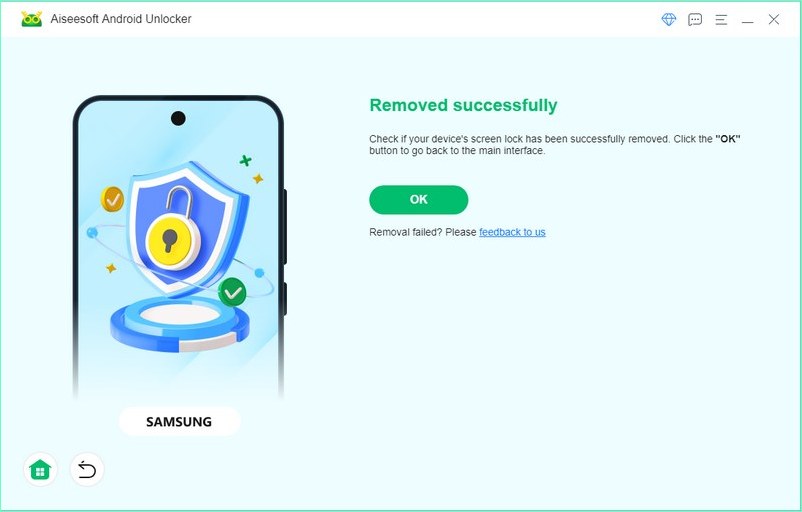
Passo 7 Se o seu telefone não puder ser conectado normalmente ao computador usando um cabo USB, você pode clicar em Desbloquear desta forma.
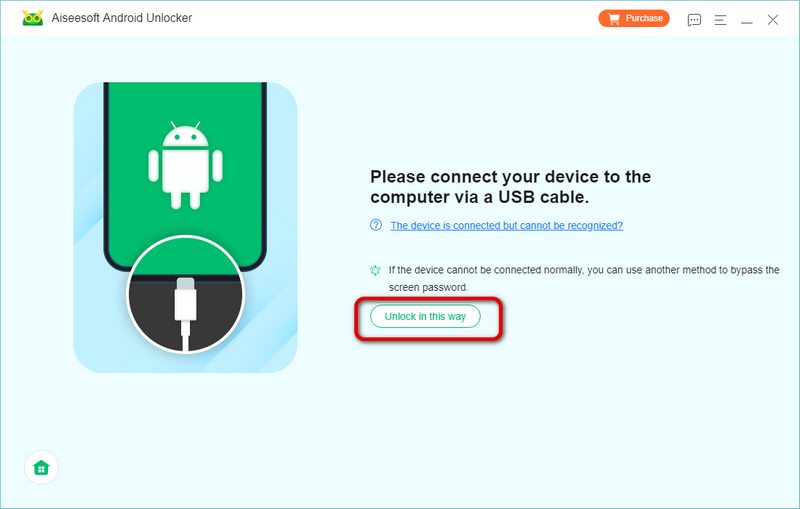
Passo 8 Em seguida, você pode seguir as instruções na tela para redefinir o telefone e apagar o bloqueio de tela. Mas observe que essa forma leva à perda de dados do seu telefone.
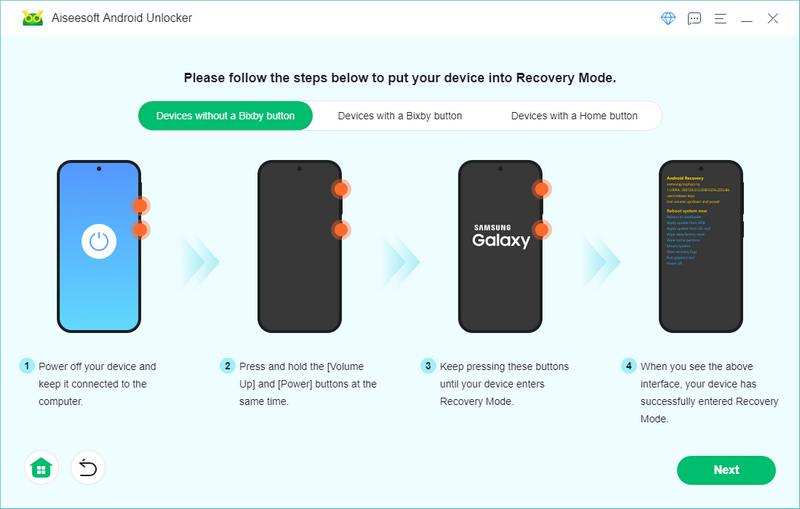
Part 2. Ignorar o bloqueio da conta do Google
Passo 1 Após o lançamento do programa e o registro com um código de compra, você pode facilmente ignorar o bloqueio da conta do Google clicando em Ignorar o bloqueio da conta do Google (FRP) na interface principal para selecionar este modo.
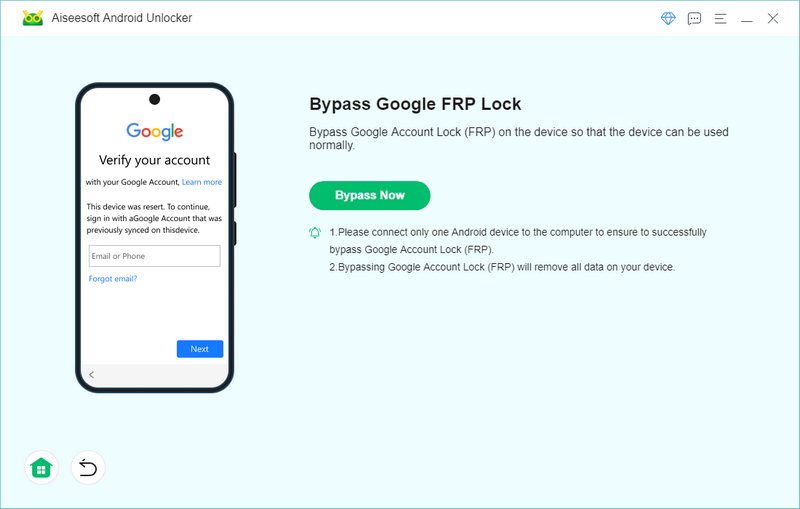
Passo 2 Agora você precisa conectar seu telefone ao computador usando um cabo USB. Após a conexão, você precisa seguir as instruções na tela para autorizar o Android Unlocker com autoridade de depuração USB.
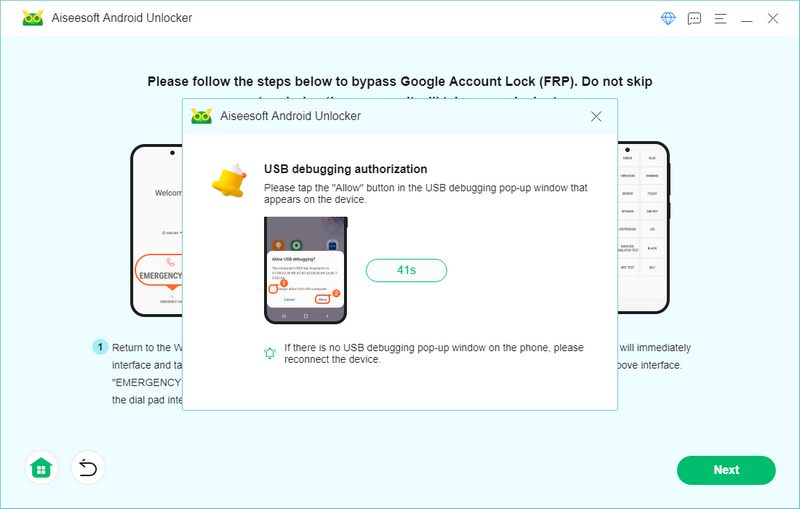
Passo 3 Após a autorização bem-sucedida, sua tela retornará automaticamente à tela de remoção de bloqueio da conta do Google e você poderá clicar em Iniciar remoção para remover o bloqueio imediatamente.
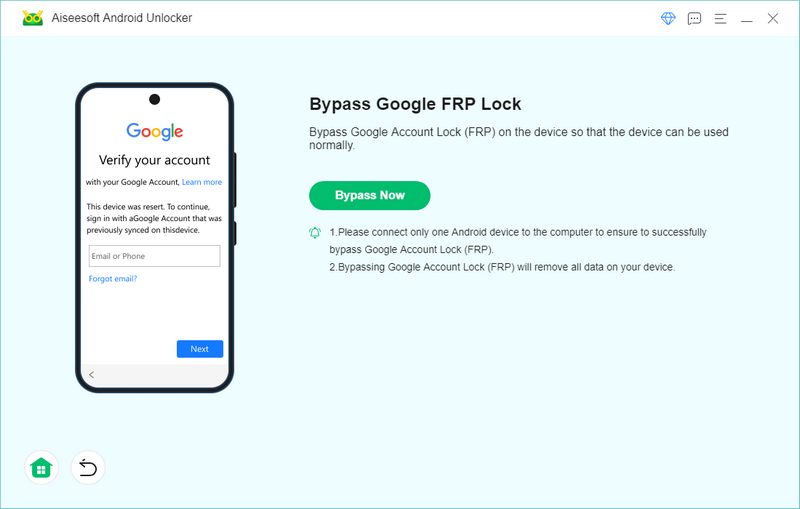
Passo 4 Então, você pode ver que seu programa está em processo de remoção do bloqueio da conta do Google.
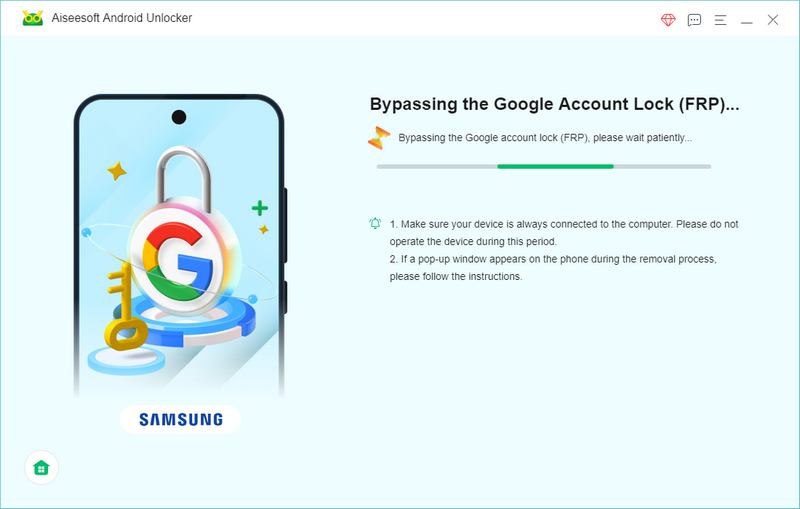
Passo 5 Segundos depois, você descobrirá que o bloqueio da sua conta do Google foi removido com sucesso.
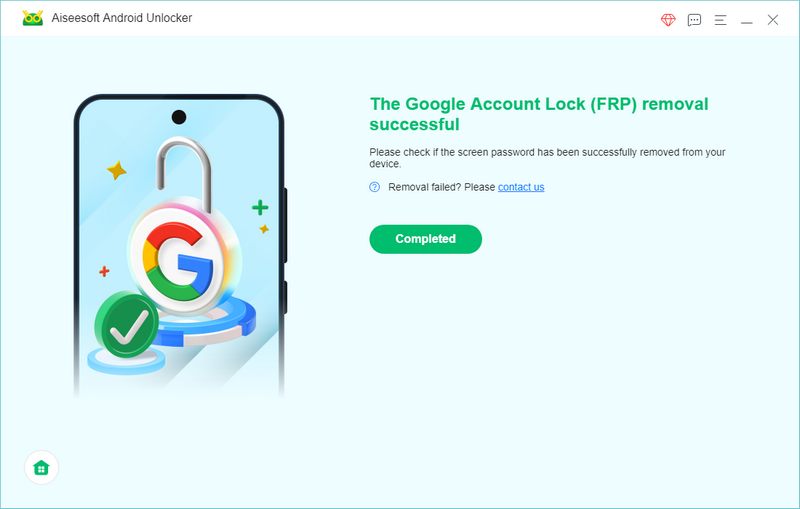
- Como desbloquear o iCloud sem fazer download
Este artigo irá ajudá-lo a desbloquear o bloqueio do iCloud com o desbloqueador do iCloud em dois métodos diferentes, e não perca se estiver interessado nele.
 Escrito por Louisa White | 07.07.2017
Escrito por Louisa White | 07.07.2017 - Como desbloquear o telefone Android para ignorar dez senhas, PIN ou bloqueio padrão
Como desbloquear o telefone Android? Este tutorial pode ajudá-lo a ignorar a senha esquecida do Android, PIN ou padrão de tela de bloqueio.
 Escrito por Amanda Brown | 07.07.2017
Escrito por Amanda Brown | 07.07.2017 - Como Desbloquear o SIM Samsung Galaxy S4/S5/S6 Gratuitamente
Quer saber como desbloquear o Samsung Galaxy S4/S5/S6? Este artigo mostra os métodos simples para desbloquear o Samsung Galaxy S4/S5/S6. Comece a aprender agora.
 Escrito por Iris Walker | 07.07.2017
Escrito por Iris Walker | 07.07.2017 - Como desbloquear Samsung Galaxy S6/S5/S4/Note 4 sem senha
Deseja desbloquear o Samsung Galaxy S6/S5/S4/Note 4? Você pode verificar este artigo e encontrar a solução adequada. Além disso, uma Recuperação de dados do Android quebrada respeitável é recomendada aqui.
 Escrito por Iris Walker | 28.03.2017
Escrito por Iris Walker | 28.03.2017 - Guia completo sobre o desbloqueio do carregador de inicialização Samsung
O que é bootloader? Como desbloquear o bootloader em um telefone Samsung Galaxy? Aprenda com este artigo sobre o desbloqueio do bootloader da Samsung.
 Escrito por Iris Walker | 01.04.2017
Escrito por Iris Walker | 01.04.2017 - Códigos de Desbloqueio Gratuitos - Desbloqueie seu celular
Como desbloquear códigos para cartão SIM em telefones celulares como Samsung, LG, Nokia, iPhone, etc. de graça? Leia esta postagem para desbloquear o SIM com códigos gratuitos para o seu telefone.
 Escrito por Iris Walker | 13.07.2017
Escrito por Iris Walker | 13.07.2017 - Os 4 principais geradores de código de desbloqueio de celular gratuitos
A passagem apresenta a você os 4 principais geradores de código de desbloqueio de celular gratuitos para ajudá-lo a desbloquear o provedor de serviços primário.
 Escrito por Iris Walker | 26.12.2017
Escrito por Iris Walker | 26.12.2017 - Obtenha o PIN de desbloqueio de rede SIM gratuitamente para desbloquear Samsung Galaxy S6/S5/S4/Note 5/4/3 e mais
Deseja obter um pino de desbloqueio de rede SIM grátis para AT&T ou T Mobile? Leia este post e aprenda a desbloquear seu Samsung Galaxy S6/S5/S4/S3, HTC One com PIN de desbloqueio de rede SIM. É muito útil.
 Escrito por Iris Walker | 24.10.2016
Escrito por Iris Walker | 24.10.2016 - Bloqueio de Ativação do iPhone e Desbloqueio Permanente Remoção de Bloqueio do iPhone
Obtenha soluções detalhadas de perguntas frequentes sobre o bloqueio de ativação do iPhone, para adicionar proteção contra ladrões. E ignore o iPhone bloqueado no bloqueio de ativação de maneira fácil e rápida.
 Escrito por Louisa White | 24.10.2017
Escrito por Louisa White | 24.10.2017 - 5 melhores softwares de desbloqueio de backup para iPhone (gratuitos e pagos)
As ferramentas do iPhone Backup Unlocker permitem restaurar backups do iTunes quando você esquece as senhas. Apresentaremos os 5 principais softwares de desbloqueio de backup do iPhone (gratuitos e pagos) para ajudá-lo a descriptografar sua senha de backup do iPhone.
 Escrito por Nicole Jones | 17.08.2018
Escrito por Nicole Jones | 17.08.2018 - Como desbloquear seu telefone da Verizon para usar com outra operadora
A Verizon prefere bloquear smartphones nos primeiros dias após a compra. Compartilhamos várias maneiras de ajudá-lo a desbloquear um iPhone ou telefone Android da Verizon para usar outra operadora.
 Escrito por Nicole Jones | 14.08.2019
Escrito por Nicole Jones | 14.08.2019 - 4 maneiras eficazes de desbloquear o iPod touch sem senha
Como desbloquear o iPod touch? Este post mostra 4 soluções eficazes para desbloquear o iPod touch 6/5/4/3, iPod Classic, iPod nano quando você esquece o código de desbloqueio da tela do iPod.
 Escrito por Iris Walker | 07.07.2017
Escrito por Iris Walker | 07.07.2017 - Top 3 iPhone Unlocker para desbloquear o iPhone bloqueado no Cricket Wireless
Falha ao desbloquear Cricket iPhone 6 EUA? Alegrar! Aqui estão os 3 principais desbloqueadores do iPhone, para remover as restrições do Cricket facilmente e obter um dispositivo sem SIM permanente com preços razoáveis.
 Escrito por Louisa White | 07.07.2017
Escrito por Louisa White | 07.07.2017 - Como remover o bloqueio de ativação do iCloud no iPhone 8/7/6/5/4/X (mesmo sem senha)
Como remover o bloqueio do iCloud no iPhone 6s/6/5s/7/8/X/4? Ainda preso no login do iCloud? Aprenda como ignorar ou remover o bloqueio de ativação do iCloud no iOS 12/11/10/9 nesta página.
 Escrito por Louisa White | 27.04.2015
Escrito por Louisa White | 27.04.2015 - Como ignorar ou desbloquear o iCloud Lock para iOS 8/9/10
Bloqueio do iCloud por alguns motivos? Ignore ou remova o bloqueio do iCloud para obter um novo uso para o seu iPhone ou iPad.
 Escrito por Louisa White | 18.10.2016
Escrito por Louisa White | 18.10.2016

